|
|
Windows 7でWindowsの起動音を鳴らさない方法 | ||
Windows 7でWindowsの起動音を鳴らさない方法 |
Q&A番号:012483 更新日:2013/10/04
|
Q&A番号:012483 更新日:2013/10/04 |
 | Windows 7で、Windowsの起動音を鳴らさない方法について教えてください。 |
 | Windows 7では、初期設定で起動時に音が鳴るように設定されていますが、変更することができます。 |
Windows 7では、初期設定で起動時に音が鳴るように設定されていますが、変更することができます。
はじめに
パソコンの電源を入れてWindowsを起動すると、初期設定では短い起動音が鳴ります。
Windows 7では、起動時にサウンドを再生しないよう設定することができます。
操作手順
Windows 7で、Windowsの起動音を鳴らさないようにするには、以下の操作手順を行ってください。
「スタート」→「コントロールパネル」の順にクリックします。
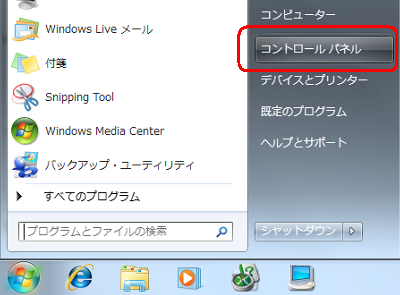
「コントロールパネル」が表示されます。
「ハードウェアとサウンド」をクリックします。
※ 表示方法がアイコンの場合は「サウンド」をクリックし、手順4に進みます。
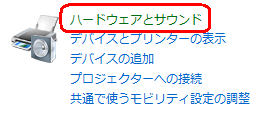
「システムが出す音の変更」をクリックします。

「サウンド」タブをクリックし、「Windowsスタートアップのサウンドを再生する」のチェックを外して「OK」をクリックします。
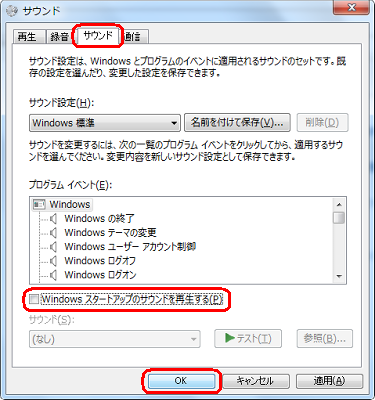
「閉じる」をクリックし、「コントロールパネル」を閉じます。
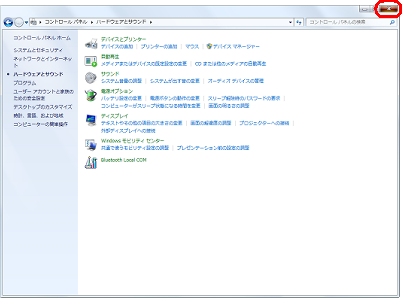
以上で操作完了です。
Windowsの起動音が鳴らないことを確認してください。
設定を戻すには、手順4の「Windowsスタートアップのサウンドを再生する」にチェックを入れて、「OK」をクリックします。
関連情報
このQ&Aに出てきた用語
|
|
|


 Windows 7で起動時の音を変更する方法
Windows 7で起動時の音を変更する方法








